futureshop在庫反映エラー
概要
在庫反映の処理結果が失敗の場合は、モール・カートに在庫数の反映は行われていません。
以下内容をご確認の上、ご修正していただきましたら再度在庫数の反映をお願いいたします。
futureshopとの連携の仕様上(FTP連携)、zaiko Robotから在庫反映の結果を確認することができません。
そのため、商品情報が不一致などの理由で在庫反映に失敗していても
zaiko Robotの在庫数送信履歴ではファイルをFTPサーバーに置けた時点で「成功」となります。
在庫反映後は、zaiko Robotの在庫数送信履歴から処理結果のご確認と、
在庫数が変更されているかfutureshop管理画面から直接ご確認をお願いいたします。
※一部在庫数反映結果が失敗となる場合がございますので、
詳細につきましては 「こちら」をご確認ください。
またfutureshop上で処理設定にチェックがついていない場合は、
在庫反映時に1つでもエラーがあると、全商品の在庫数が反映されません。
以下URLをご確認の上、futureshop上でご設定をお願いいたします。
https://www.hunglead.com/zaiko-robot-manual/su-futureshop-default-setting.html#index-05
zaiko Robot管理画面からの在庫反映結果の確認方法
在庫反映の処理が完了しましたら、zaiko Robot管理画面の「在庫数送信履歴」から反映結果のご確認をお願いいたします。
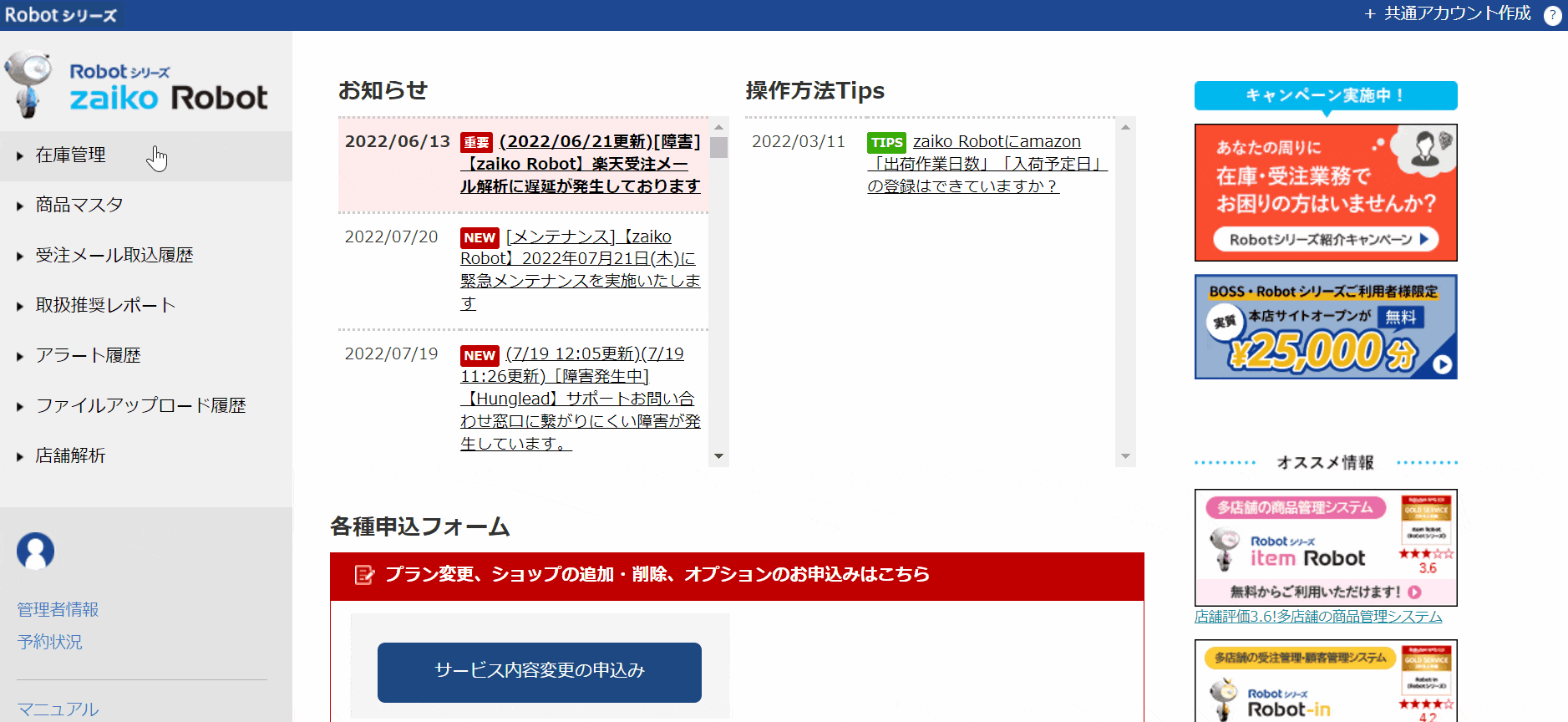
-
①zaiko Robot管理画面にログイン
②「在庫管理」をクリック
③「在庫数送信履歴」をクリック
④「処理結果」を確認
処理結果が「失敗」の場合
zaiko Robotの管理者情報にご登録しているfutureshopの「FTPパスワード」に誤りがある可能性がございます。
futureshopの「FTPパスワード」をご確認の上、zaiko Robotの「FTPパスワード」のご修正をお願いいたします。
修正方法につきましては「FTPパスワードの修正方法」をご確認ください。
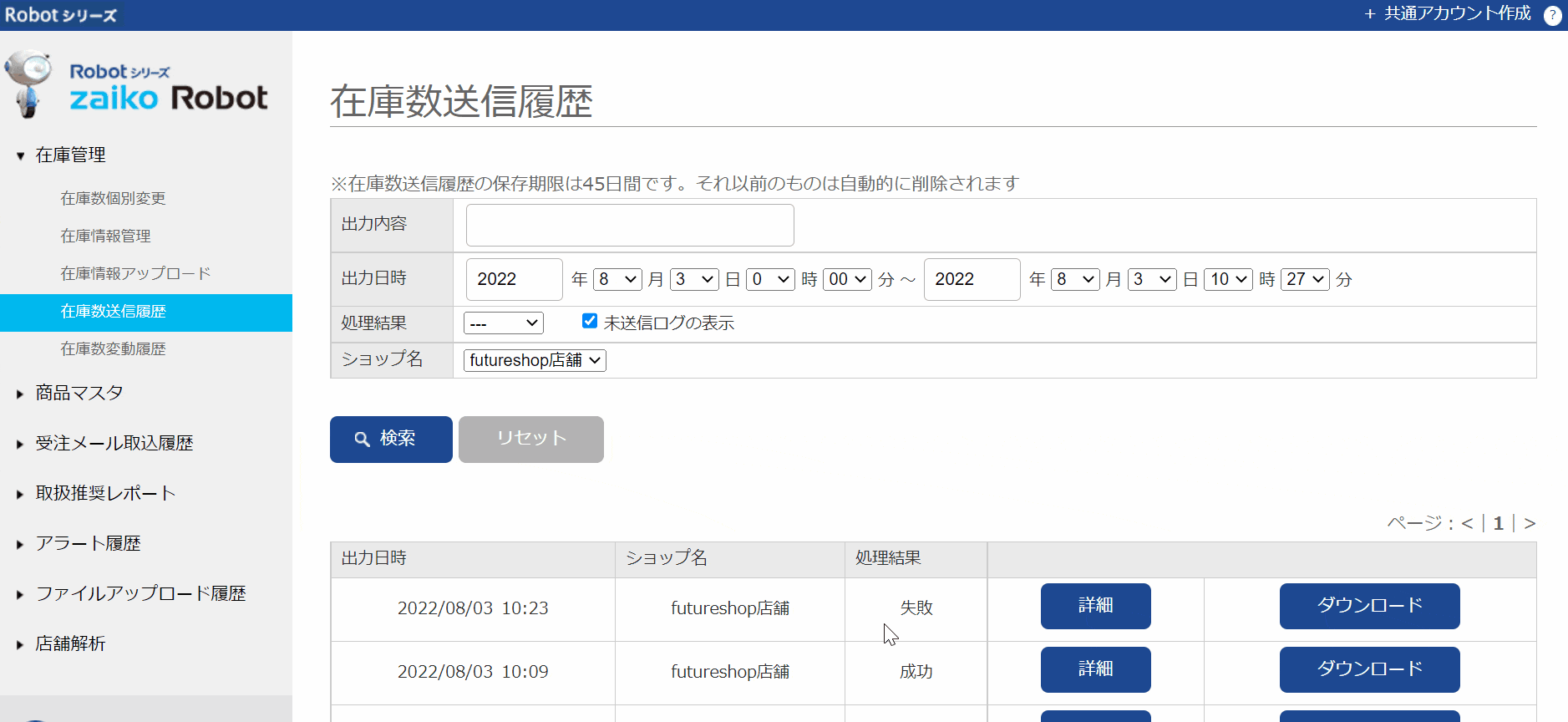
-
①処理結果右側の「詳細」ボタンをクリック
②「エラー内容」の項目に記載されているエラー内容を確認
FTPパスワードの修正方法
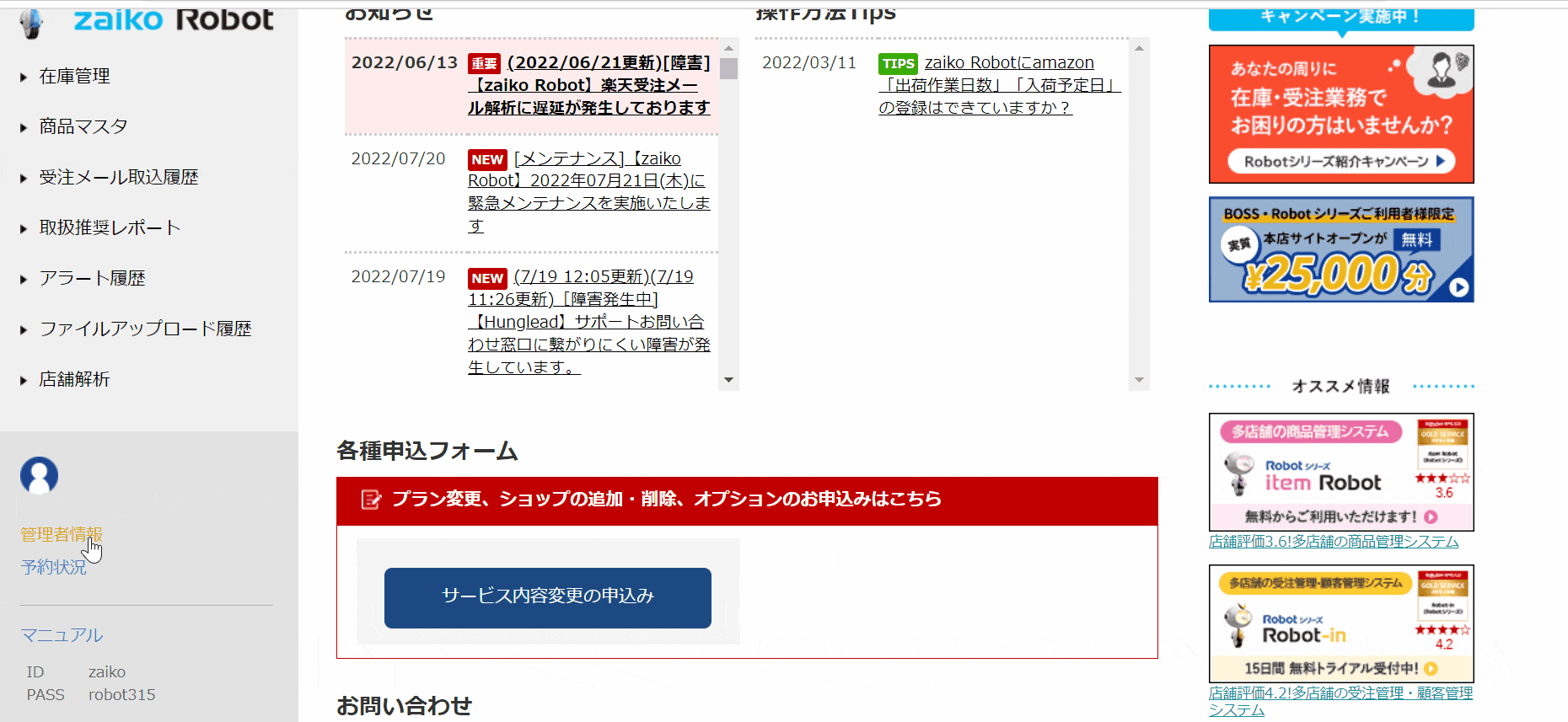
- ①zaiko Robot管理画面にログイン
②画面左の「管理者情報」をクリック
③FTPアカウント◯ futureshop
※◯は店舗様によって異なる数字が入ります。
④「FTPパスワード」に正しいパスワードを入力
⑤画面下の「変更」ボタンをクリック
※変更後、画面左上に「情報を更新しました」と表示されているかご確認ください。
処理結果が「成功」の場合
処理結果が成功の場合でも、futureshopに在庫数の反映ができていない場合がございますので、
futureshop側の在庫数が更新されていない場合は、
zaiko Robotに登録されている以下項目がfutureshopに登録されている情報と一致していない可能性がございます。
必ず「こちら」をご確認の上、ご修正をお願いいたします。
・商品URLコード
・横軸枝番号
・縦軸枝番号
在庫反映エラー時の注意点
「商品URLコード」「横軸枝番号」「縦軸枝番号」が不一致の場合
futureshop側で在庫反映が失敗していた場合、futureshopから届く以下件名のメールをご確認ください。
件名: 【店舗名】在庫更新処理失敗のお知らせ
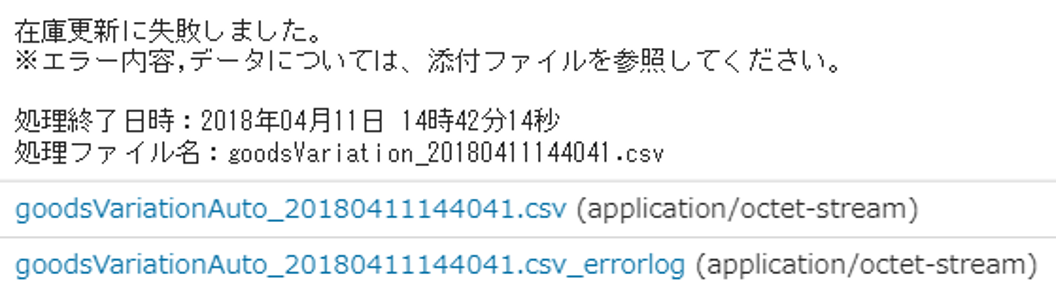
添付ファイル「goodsVariationAuto_.csv_errorlog」を確認するためには、
拡張子を「.csv_errorlog」から「.csv」、
ファイル名を「goodsVariationAuto_.csv」と重複しないにように変更する必要がございます。
エラーが出た該当商品は「goodsVariationAuto_.csv_errorlog」に記載されている行数の1つ下の行を「goodsVariationAuto_.csv」にてご確認ください。
例)以下場合「goodsVariationAuto_.csv」の2行目が在庫反映エラーの商品となります。
・goodsVariationAuto_.csv_errorlog

・goodsVariationAuto_.csv

在庫反映エラー一覧
※futureshopから送信されるメールに添付されているCSVファイル「goodsVariationAuto_.csv_errorlog」からエラー内容をご確認ください。
| エラー内容 | エラー理由 | 修正方法 |
|---|---|---|
| ○行目の商品URLコードの商品情報が存在しません | zaiko Robotに登録されている「商品URLコード」が futureshopと一致していない可能性が高いです。 |
こちら |
| ○行目のバリエーションについて、指定されたバリエーションの登録がありません | zaiko Robotに登録されている「横軸選択肢枝番号」「縦軸選択肢枝番号」が futureshopと一致していない可能性が高いです。 |
こちら |
| ○行目の商品URLコードの商品情報はバリエーション管理されています | zaiko Robotに登録されている規格(バリエーション)設定が futureshopと一致していない可能性が高いです。 |
こちら |
| ○行目のバリエーション別枝番が存在しません |
在庫反映エラー修正方法
商品URLコードが異なる場合
zaiko Robotとfutureshopの「商品URLコード」が異なる場合は、
futureshopに合わせてzaiko Robotの「商品URLコード」のご修正をお願いいたします。
「商品URLコード」の確認方法につきましては以下URLをご確認ください。
https://www.hunglead.com/zaiko-robot-manual/su-check-product-infomation.html#index-13
zaiko Robot管理画面から修正する場合

- ①zaiko Robot管理画面にログイン
②「商品マスタ」をクリック
③「商品情報」をクリック
④該当商品を検索
⑤該当商品の「詳細」ボタンをクリック
⑥futureshop店舗の背景が青い列の「編集」ボタンをクリック
⑦「商品URLコード」を修正
⑧「確認」ボタンをクリック
⑨「登録」ボタンをクリック
zaiko Robot形式CSVから修正する場合
zaiko Robot形式CSV内「futureshop店舗商品URLコード」列に正しい商品URLコードをご入力し、
アップロードしていただくことで商品情報を更新することが可能となります。
※「futureshop店舗」の箇所は表示用ショップ名を設定している場合は、表示用ショップ名が表示されます。
商品URLコードを修正する場合は、「zr_item.csv」のみご編集していただければ問題ございません。
zaiko Robot形式CSVのダウンロード・アップロード方法につきましては以下URLをご確認ください。
https://www.hunglead.com/zaiko-robot-manual/su-csv-item-regist.html
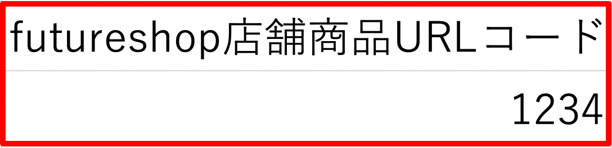
横軸枝番号・縦軸枝番号が異なる場合
zaiko Robotとfutureshopで「横軸枝番号」「縦軸枝番号」が異なる場合は、
futureshopに合わせてzaiko Robotの「横軸枝番号」「縦軸枝番号」のご修正をお願いいたします。
「横軸枝番号」「縦軸枝番号」の確認方法につきましては以下URLをご確認ください。
https://www.hunglead.com/zaiko-robot-manual/su-check-product-infomation.html#index-13
zaiko Robot管理画面から修正する場合
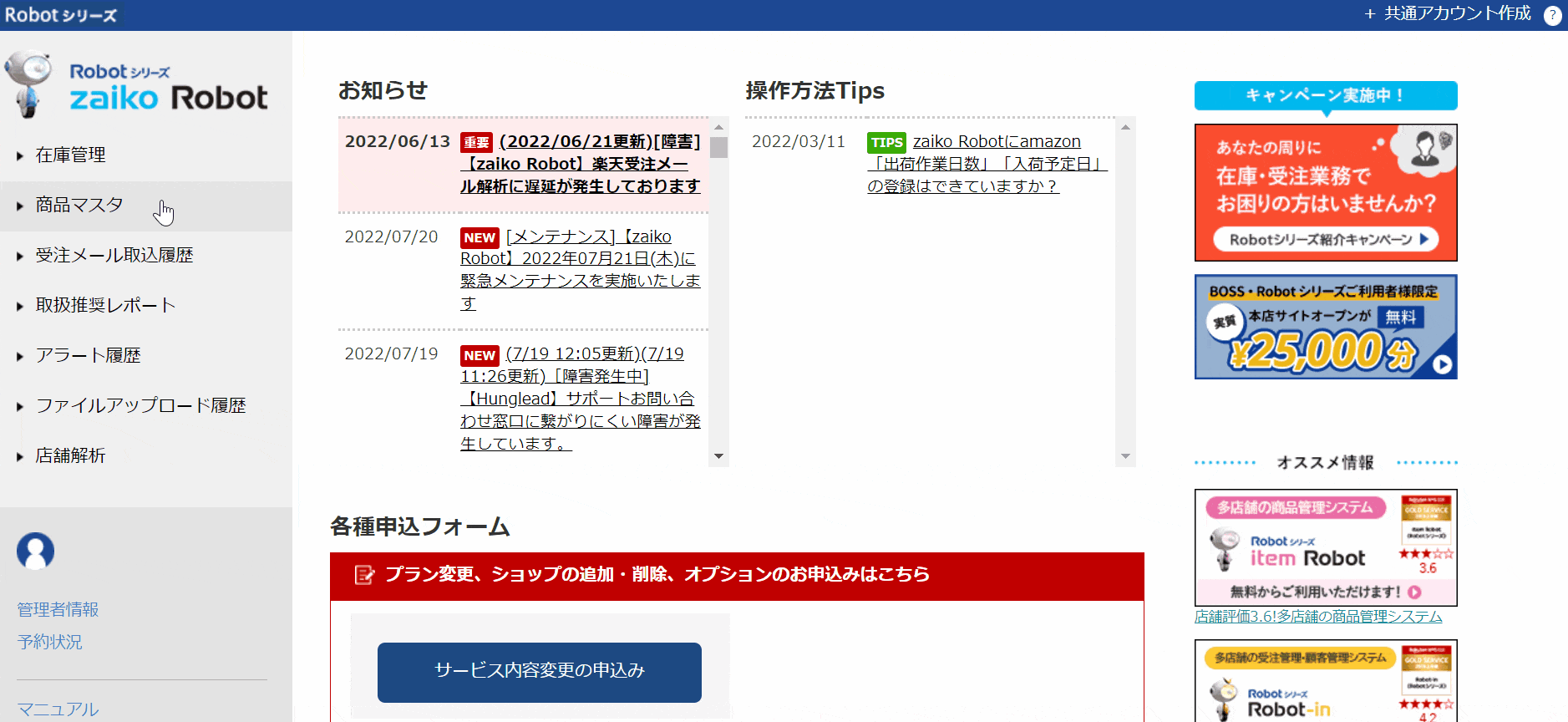
- ①zaiko Robot管理画面にログイン
②「商品マスタ」をクリック
③「商品情報」をクリック
④該当商品を検索
⑤該当商品の「詳細」ボタンをクリック
⑥futureshop店舗の修正する背景が白い列の「横軸・縦軸選択肢」の「編集」ボタンをクリック
⑦「横軸・縦軸枝番号」を修正
⑧「確認」ボタンをクリック
⑨「登録」ボタンをクリック
zaiko Robot形式CSVから修正する場合
zaiko Robot形式CSV内「futureshop店舗項目値1」列「futureshop店舗項目値2」列に正しい項目名をご入力し、
アップロードしていただくことで商品情報を更新することが可能となります。
※「futureshop店舗」の箇所は表示用ショップ名を設定している場合は、表示用ショップ名が表示されます。
横軸枝番号・縦軸枝番号を修正する場合は、「zr_select.csv」のみご編集していただければ問題ございません。
zaiko Robot形式CSVのダウンロード・アップロード方法につきましては以下URLをご確認ください。
https://www.hunglead.com/zaiko-robot-manual/su-csv-item-regist.html

zaiko Robot上とfutureshop上で規格(バリエーション)設定が異なる場合
zaiko Robotとfutureshopで規格(バリエーション)設定が異なる場合は、
futureshopに合わせてzaiko Robotの規格(バリエーション)設定のご修正をお願いいたします。
zaiko Robot管理画面から修正する場合
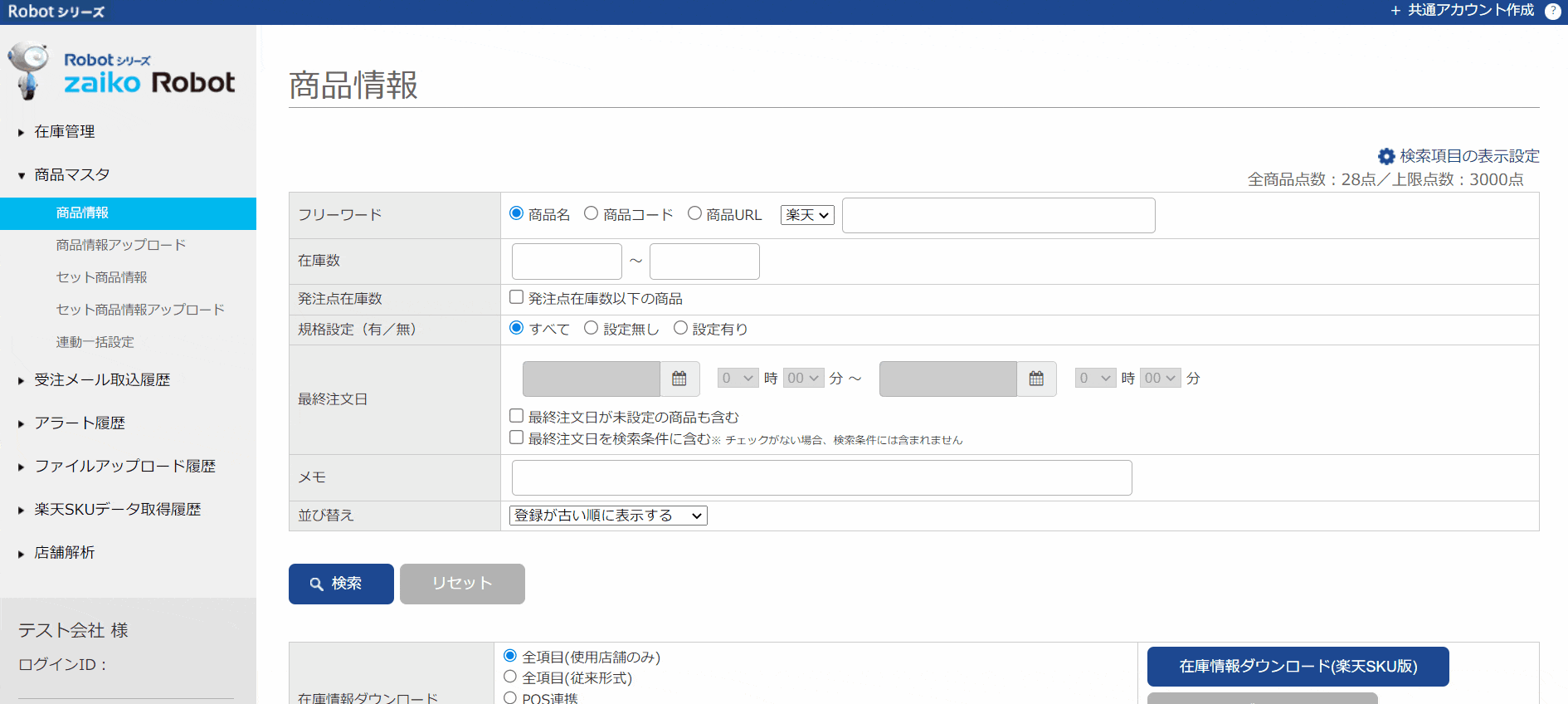
- ①zaiko Robot管理画面にログイン
②「商品マスタ」をクリック
③「商品情報」をクリック
④該当商品を検索
⑤該当商品の「詳細」ボタンをクリック
⑦画面上「商品情報」下の「編集」ボタンをクリック
⑧規格設定有/無を「◯設定有り」を選択
⑨「確認」ボタンをクリック
⑩「登録」ボタンをクリック
※「◯設定無し」に変更する場合も上記手順でご登録お願いいたします。
「◯設定有り」に変更した商品は、規格データの新規登録をお願いいたします。
登録方法につきましては以下URLをご確認ください。
・zaiko Robot管理画面から登録する方法
・zaiko Robot形式CSVから登録する方法
zaiko Robot形式CSVから修正する場合
zaiko Robot形式CSV内「規格設定(有/無)」列に正しい情報をご入力し、
アップロードしていただくことで商品情報を更新することが可能となります。
規格(バリエーション)設定を修正する場合は「zr_item.csv」のみご編集していただければ問題ございません。
zaiko Robot形式CSVのダウンロード・アップロード方法につきましては「こちら」をご確認ください。
規格(バリエーション)無しの場合:「設定無し」を入力
規格(バリエーション)有りの場合:「設定有り」を入力
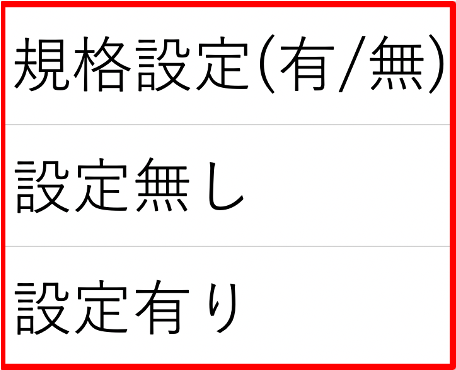
「設定有り」に変更した商品は、規格データの新規登録をお願いいたします。
・zaiko Robot管理画面から登録する方法
https://www.hunglead.com/zaiko-robot-manual/su-item-regist.html
・zaiko Robot形式CSVから登録する方法
https://www.hunglead.com/zaiko-robot-manual/su-csv-item-regist.html
在庫数反映方法
エラーのご修正が終わりましたら、再度モール・カートに在庫反映を行い
処理結果が成功になるかご確認をお願いいたします。
詳細につきましては以下URLをご確認ください。
https://www.hunglead.com/zaiko-robot-manual/su-stock.html#index-01
・zaiko Robot形式在庫情報CSVからの在庫反映方法
https://www.hunglead.com/zaiko-robot-manual/su-stock.html#index-02
・楽天CSVからの在庫反映方法
https://www.hunglead.com/zaiko-robot-manual/su-stock.html#index-03
